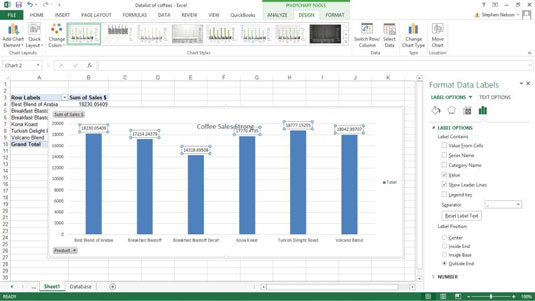Käsk Andmesildid Exceli vahekaardi Kujundus menüüs Lisa diagrammi element võimaldab andmemarkereid sildistada pivot-tabeli väärtustega. Kui klõpsate käsunupul, kuvab Excel menüü käskudega, mis vastavad andmesiltide asukohtadele: puudub, keskel, vasakul, paremal, ülal ja all.
Ükski tähendab, et diagrammile ei tohiks andmesilte lisada, ja Näita tähendab, jah, lisa andmesilte. Menüüs kuvatakse ka käsk More Data Label Options. Andmesiltide lisamiseks valige lihtsalt soovitud asukohale vastav käsk. Siltide eemaldamiseks valige käsk Puudub.

Kui soovite määrata, mida Excel peaks andmesilti jaoks kasutama, valige menüüst Andmesildid käsk More Data Labels Options. Excel kuvab paani Andmesiltide vormindamine. Märkige ruut, mis vastab sellele pöördetabeli või Exceli tabeli teabe bitile, mida soovite sildina kasutada.
Näiteks kui soovite andmesarjade nimesid kasutades andmemarkereid sildistada liigendtabeli diagrammiga, märkige ruut Seeria nimi. Kui soovite andmemarkereid märgistada kategooria nimega, märkige ruut Kategooria nimi. Andmemarkerite märgistamiseks aluseks oleva väärtusega märkige ruut Väärtus.
Rakendustes Excel 2007 ja Excel 2010 kuvatakse käsk Andmesildid vahekaardil Paigutus. Samuti kuvab käsk More Data Labels Options dialoogiboksi, mitte paani.
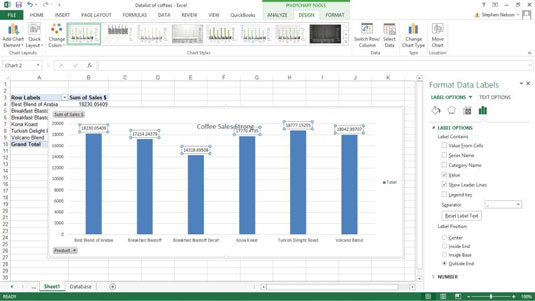
Erinevad diagrammitüübid pakuvad erinevaid andmesildi valikuid. Seetõttu on teie parim valik katsetada andmesiltidega, märkides ja tühistades märkeruudud vahekaardi Andmesildid alal Silt sisaldab.
Märkus .. Vahekaardil Sildi valikud on ka rippmenüüboksi Eraldaja, kust saate valida märgi või sümboli (tühik, koma, koolon jne), mida soovite Excelis andmete sildistamise teabe eraldamiseks kasutada.
Märkeruudu Legend Key märkimine annab Excelile käsu kuvada andmemarkerite kõrval väike legendivõti, et andmemarker legendiga visuaalselt ühendada. See kõlab keeruliselt, kuid see pole nii. Lihtsalt märkige ruut, et näha, mida see teeb. (Enne selle märkeruudu aktiveerimist peate valima ühe märkeruutudest Silt sisaldab.)